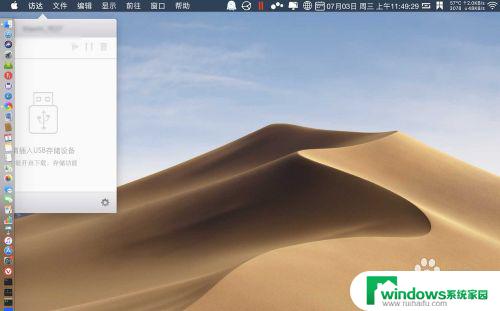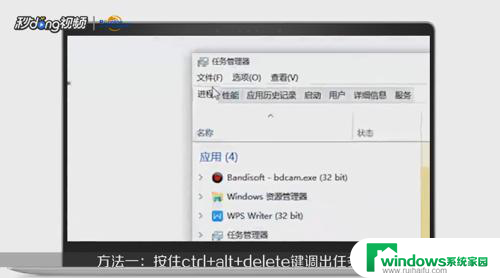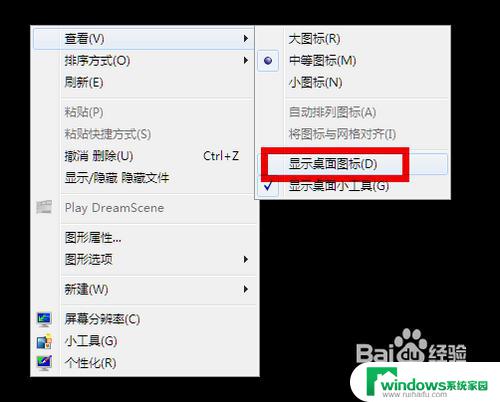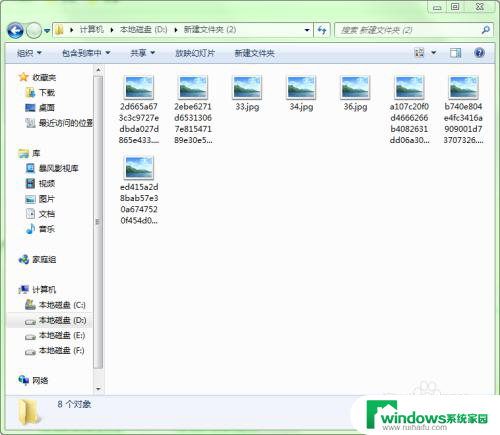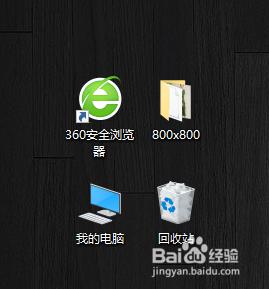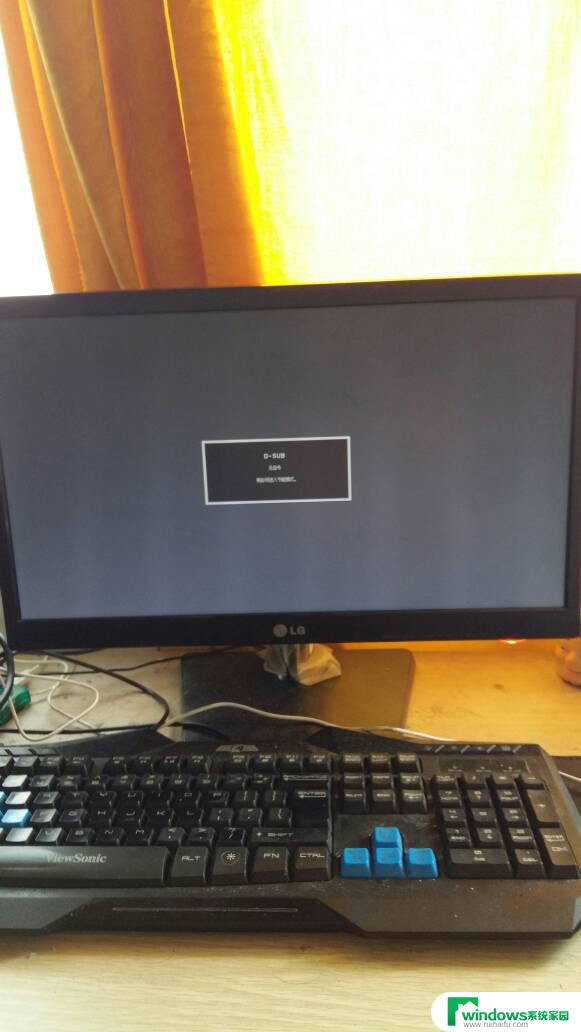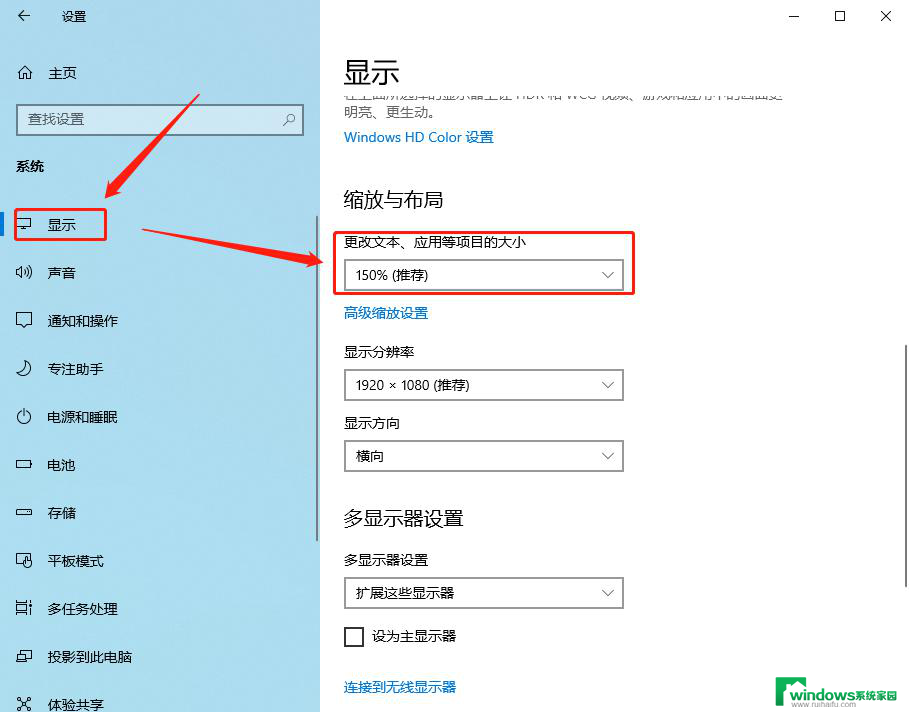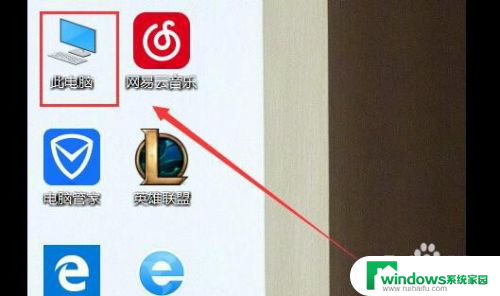电脑主页面图标显示不出来 电脑主页面黑屏怎么办
更新时间:2023-10-01 11:48:39作者:xiaoliu
电脑主页面图标显示不出来,当我们打开电脑的时候,期待的是一个色彩斑斓的主页面,然而有时候却会面临着无法显示图标的问题,或者干脆是一片黑屏,这种情况让人感到困惑和焦虑,不知道该如何解决。不要担心我们可以通过一些简单的方法来尝试修复这个问题。本文将为大家介绍一些解决电脑主页面图标无法显示和黑屏问题的方法,帮助大家重新恢复电脑的正常使用。
具体步骤:
1.首先打开自己的电脑,随便对准一个位置。点击鼠标右键,在跳出的界面框中找到‘查看’。
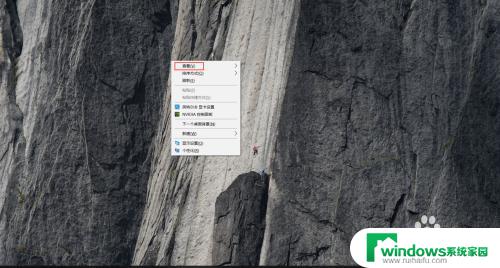
2.然后鼠标拖到‘查看’处,继续拖动鼠标找到‘显示桌面图标’。点击‘显示桌面图标’,电脑主页面便显示出来。
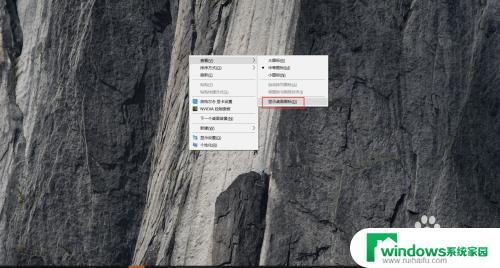
3.接下来同时在此界面框中,点击‘将图标与网格对齐’,会发现图标与网格自动对齐。
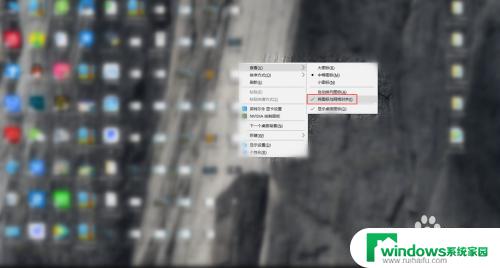
4.
最后还可以点击‘自动排列图标’,会发现桌面的图标会依次整齐的排列在电脑桌面上。
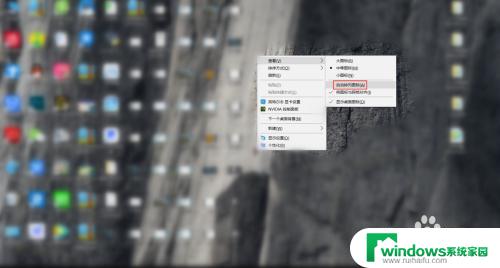
以上是电脑主页面图标无法显示的所有信息,如果您遇到类似的问题,请参考本文中介绍的步骤进行修复,希望这可以对您有所帮助。